Alte Programme im Kompatibilitäts-Modus installieren Windows 10
Tags: kompatibilitätsmodus windows 10, kompatibilitätsmodus windows 11
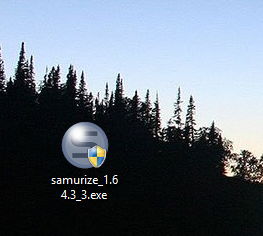
Normale Programme zu installieren, ist nicht das Problem. Man sollte nur darauf achten, ob der Hersteller vorgibt, die "Setup.exe" mit einem Rechtsklick "Als Administrator" zu starten oder ganz normal mit einem Doppelklick.
Ist auf dem Icon rechts ein Schild zu sehen (siehe Bild), ist es besser, dieses Programm mit einem Rechtsklick als Administrator zu installieren.
Dann wird das Programm installiert und man kann es verwenden. Man sollte sich bei jedem Programm, welches man installiert sicher sein, dass es aus einer sicheren Quelle stammt und bei der Installation immer aufpassen, dass man Haken entfernt, die zusätzliche Software (Bloadware) wie Suchleisten etc. installieren will. Dies kann den PC verlangsamen.
Hat man Programme oder Tools, die für Windows XP, Vista oder Windows 7 gedacht waren, dann ist es ratsam, vor der Installation den Kompatibilitätsmodus zu aktivieren und dann erst zu installieren. So können Probleme mit den Programmen vermieden werden. Aber sicher kann man sich trotzdem nie sein.
Man sollte es aber nicht unbedingt erzwingen. Es gibt ältere Programme, wie zum Beispiel alte Acronis-Versionen, Antiviren-Programme etc., die man nicht mehr installieren sollte. Dies kann eher zu einem Crash führen.
Hinweis: Sollten immer wieder Meldungen kommen, dass ein Programm im Kompatibilitätsmodus läuft, kann es an Tune Up Utilities liegen, wenn man es vor dem Upgrade schon installiert hatte. Hier hilft Tune Up zu deinstallieren und Windows 10 neu starten. Danach solche Programme nicht mehr installieren.
Siehe:
Dieses Tutorial ist für Windows 11, sowie Windows 10 22H2 und darunter geeignet.
- Neu installieren: Windows 10 neu installieren - Tipps und Tricks
- Windows 11 auch ohne TPM und Secure Boot installieren (Interessant für ältere CPUs bzw. PCs)
- Windows 10 ISO Final : 22H2 19045 ISO
- Windows 10 Patchday 9.12.2025 KB5071546 Windows 10 19045.6691
- Windows 10 ESU für Privat
- Windows 10 Consumer ESU Anmeldung (mit oder ohne Microsoft Konto)
- Windows 11 News im Blog - Windows 11 neu clean installieren Tipps und Tricks
- Windows 11 auch ohne TPM und Secure Boot installieren (Interessant für ältere CPUs bzw. PCs)
- Windows 11 Inplace Upgrade Reparatur oder Feature Update - Abgesicherter Modus Windows 11 Verschiedene Start-Varianten
- Windows 11 Patchday (Sicherheitsupdate des Monats)
- Win 11 25H2 / 24H2: 9.12.2025 KB5072033 26200.7462 / 26100.7462
- Win 11 23H2: 11.11.2025 KB5068865 22631.6199
- Windows 11 ISO Retail : 24H2 (26100), 25H2 (26200)
- Windows 11 ISO Insider: Beta: 25H2 26220 ISO | Dev: 25H2 26220 ISO | Canary: 28000 ISO
Als Test nehmen wir die Samurize.exe die unbedingt im Kompatibilitäts Modus XP installiert werden muss.
Programme im Kompatibilitätsmodus installieren
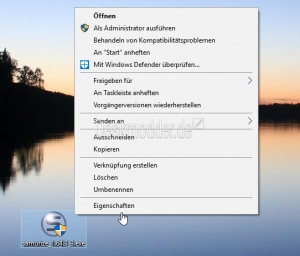
- Rechtsklick auf die *.exe Datei /Eigenschaften
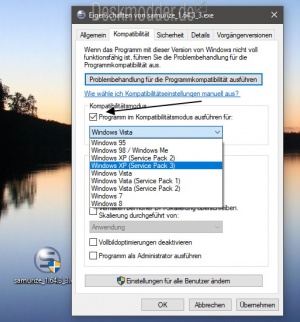
- Reiter Kompatibilität
- Haken rein bei Programm im Kompatibilitätsmodus ausführen für:
- Nun das Betriebssysstem auswählen.
Auf übernehmen und OK, das soll es gewesen sein. Nun wird das Programm anders behandelt, wie es bei einen "normalen" Programm-Installation für Windows 10 erfolgt.
Problembehandlung starten, damit Programme starten, die für vorherige Versionen entwickelt wurden
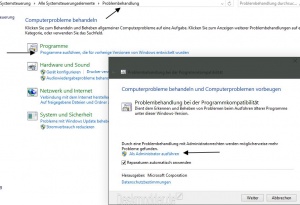
Hat man ein Programm installiert und es will trotz der Einstellungen nicht starten, hat man noch die Möglichkeit die Problembehandlung zu starten und damit zu versuchen, dass Programm zum Laufen zu bekommen. Und so geht es:
- Systemsteuerung in die Suche der Taskleiste eingeben und die Systemsteuerung starten
- Problembehandlungen anklicken
- Problembehandlung bei der Programmkompatibilität anklicken
- Auf Erweitert klicken
- Hier nun als Administrator ausführen anklicken
- Man kann nun noch auswählen, ob Windows 10 die Fehler automatisch beheben soll, oder ob man eine Auswahl angezeigt bekommen möchte.
- Auf Weiter und das Programm, welche in der Auswahl angezeigt werden anklicken und Windows 10 machen lassen.
Speicherort der Änderungen vom Kompatibilitätsmodus
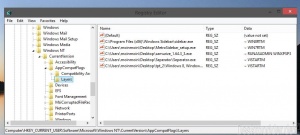
Die Änderungen werden in der Registry gespeichert. Zu finden sind sie unter:
- Windows-Taste + R regedit tippen und starten
- Oder in die Suche der Taskleiste regedit.exe tippen und starten
- Zum Pfad: HKEY_CURRENT_USER\Software\Microsoft\Windows NT\CurrentVersion\AppCompatFlags\Layers gehen
Dort befinden sich alle Programme, die im Kompatibilitätsmodus installiert oder ausgeführt wurden. Die einzelnen Einträge sind:
- ~ RUNASADMIN WINXPSP3
- ~ VISTARTM
- ~ WIN7RTM
- ~ WIN8RTM
Fragen zu Windows 10?
Du hast Fragen oder benötigst Hilfe? Dann nutze bitte unser Forum und nicht die Tipp-Box! Auch Gäste (ohne Registrierung) können bei uns Fragen stellen oder Fragen beantworten. - Link zum Forum | Forum Windows 10
| Neue Tutorials für Windows 10 | Top 10 der Tutorials für Windows 10 | |


